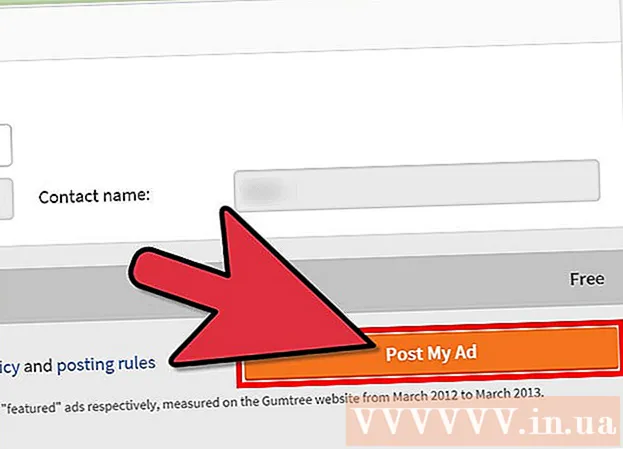రచయిత:
Mark Sanchez
సృష్టి తేదీ:
2 జనవరి 2021
నవీకరణ తేదీ:
29 జూన్ 2024

విషయము
- దశలు
- విధానం 1 లో 5: Gmail ఇమెయిల్ చిరునామాను ఎలా సృష్టించాలి (కంప్యూటర్)
- 5 లో 2 వ పద్ధతి: Gmail ఇమెయిల్ చిరునామాను ఎలా సృష్టించాలి (ఐఫోన్లో)
- 5 లో 3 వ పద్ధతి: Gmail ఇమెయిల్ చిరునామాను ఎలా సృష్టించాలి (Android పరికరంలో)
- 5 లో 4 వ పద్ధతి: యాహూ మెయిల్ చిరునామాను ఎలా సృష్టించాలి (కంప్యూటర్)
- 5 లో 5 వ పద్ధతి: యాహూ మెయిల్ ఇమెయిల్ చిరునామాను ఎలా సృష్టించాలి (మొబైల్)
- చిట్కాలు
- హెచ్చరికలు
ఈ వ్యాసం Gmail లేదా Yahoo మెయిల్ ఇమెయిల్ చిరునామాను ఎలా సృష్టించాలో మరియు ఇప్పటికే ఉన్న Gmail లేదా Yahoo ఖాతాకు ఎలా జోడించాలో చూపుతుంది.
దశలు
విధానం 1 లో 5: Gmail ఇమెయిల్ చిరునామాను ఎలా సృష్టించాలి (కంప్యూటర్)
 1 Gmail ని తెరవండి. మీ వెబ్ బ్రౌజర్లో https://www.gmail.com/ కి వెళ్లండి. మీరు ఇప్పటికే Gmail కి సైన్ ఇన్ చేసి ఉంటే, మీ ప్రాథమిక ఖాతా ఇన్బాక్స్ తెరవబడుతుంది.
1 Gmail ని తెరవండి. మీ వెబ్ బ్రౌజర్లో https://www.gmail.com/ కి వెళ్లండి. మీరు ఇప్పటికే Gmail కి సైన్ ఇన్ చేసి ఉంటే, మీ ప్రాథమిక ఖాతా ఇన్బాక్స్ తెరవబడుతుంది. - మీరు ఇంకా లాగిన్ అవ్వకపోతే, మీ ఇమెయిల్ చిరునామా మరియు పాస్వర్డ్ను నమోదు చేయండి.
 2 మీ ప్రొఫైల్ చిత్రంపై క్లిక్ చేయండి. ఇది మీ మెయిల్బాక్స్ ఎగువ కుడి మూలలో ఉంది. ఒక మెనూ ఓపెన్ అవుతుంది.
2 మీ ప్రొఫైల్ చిత్రంపై క్లిక్ చేయండి. ఇది మీ మెయిల్బాక్స్ ఎగువ కుడి మూలలో ఉంది. ఒక మెనూ ఓపెన్ అవుతుంది. - మీరు ప్రొఫైల్ చిత్రాన్ని సెట్ చేయకపోతే, రంగు నేపథ్యంలో మీ పేరులోని మొదటి అక్షరంపై క్లిక్ చేయండి.
 3 నొక్కండి ఖాతా జోడించండి. ఇది మెను యొక్క దిగువ ఎడమ మూలలో ఉంది. కొత్త పేజీ తెరవబడుతుంది.
3 నొక్కండి ఖాతా జోడించండి. ఇది మెను యొక్క దిగువ ఎడమ మూలలో ఉంది. కొత్త పేజీ తెరవబడుతుంది.  4 నొక్కండి ఖాతాను మార్చండి. ఇది పేజీ మధ్యలో ఉంది.
4 నొక్కండి ఖాతాను మార్చండి. ఇది పేజీ మధ్యలో ఉంది.  5 నొక్కండి ఒక ఎకౌంటు సృష్టించు. ఇది తదుపరి బటన్ యొక్క ఎడమ వైపున ఉన్న లింక్.
5 నొక్కండి ఒక ఎకౌంటు సృష్టించు. ఇది తదుపరి బటన్ యొక్క ఎడమ వైపున ఉన్న లింక్.  6 మీ కొత్త ఆధారాలను నమోదు చేయండి. మీరు తప్పక నమోదు చేయాలి:
6 మీ కొత్త ఆధారాలను నమోదు చేయండి. మీరు తప్పక నమోదు చేయాలి: - పేరు మరియు ఇంటి పేరు;
- కొత్త వినియోగదారు పేరు;
- కొత్త పాస్వర్డ్;
- పుట్టిన తేది;
- నేల;
- ఫోను నంబరు;
- బ్యాకప్ ఇమెయిల్ చిరునామా;
- దేశం.
 7 నొక్కండి ఇంకా. ఇది పేజీ యొక్క కుడి దిగువ భాగంలో ఉంది.
7 నొక్కండి ఇంకా. ఇది పేజీ యొక్క కుడి దిగువ భాగంలో ఉంది.  8 క్రిందికి స్క్రోల్ చేయండి మరియు నొక్కండి అంగీకరించడానికి. ఇది Google సేవా నిబంధనల దిగువన ఉంది.
8 క్రిందికి స్క్రోల్ చేయండి మరియు నొక్కండి అంగీకరించడానికి. ఇది Google సేవా నిబంధనల దిగువన ఉంది.  9 నొక్కండి Gmail కి వెళ్లండి. ఇది పేజీ మధ్యలో ఉంది. కొత్త Gmail ఇమెయిల్ చిరునామా మీ ప్రధాన Gmail ఖాతాకు లింక్ చేయబడుతుంది. వాటి మధ్య మారడానికి, ఎగువ కుడి మూలన ఉన్న ప్రొఫైల్ పిక్చర్పై క్లిక్ చేసి, ఆపై మెను నుండి కావలసిన ఖాతాను ఎంచుకోండి.
9 నొక్కండి Gmail కి వెళ్లండి. ఇది పేజీ మధ్యలో ఉంది. కొత్త Gmail ఇమెయిల్ చిరునామా మీ ప్రధాన Gmail ఖాతాకు లింక్ చేయబడుతుంది. వాటి మధ్య మారడానికి, ఎగువ కుడి మూలన ఉన్న ప్రొఫైల్ పిక్చర్పై క్లిక్ చేసి, ఆపై మెను నుండి కావలసిన ఖాతాను ఎంచుకోండి.
5 లో 2 వ పద్ధతి: Gmail ఇమెయిల్ చిరునామాను ఎలా సృష్టించాలి (ఐఫోన్లో)
 1 Gmail యాప్ని ప్రారంభించండి. ఎరుపు M తో ఉన్న తెల్ల కవరు చిహ్నంపై క్లిక్ చేయండి. మీరు ఇప్పటికే Gmail కి సైన్ ఇన్ చేసి ఉంటే, మీ ఇన్బాక్స్ తెరవబడుతుంది.
1 Gmail యాప్ని ప్రారంభించండి. ఎరుపు M తో ఉన్న తెల్ల కవరు చిహ్నంపై క్లిక్ చేయండి. మీరు ఇప్పటికే Gmail కి సైన్ ఇన్ చేసి ఉంటే, మీ ఇన్బాక్స్ తెరవబడుతుంది. - మీరు ఇంకా లాగిన్ అవ్వకపోతే, మీ ఇమెయిల్ చిరునామా మరియు పాస్వర్డ్ను నమోదు చేసి, ఆపై సైన్ ఇన్ క్లిక్ చేయండి.
 2 నొక్కండి ☰. ఇది మీ స్క్రీన్ ఎగువ-ఎడమ మూలలో ఉంది.
2 నొక్కండి ☰. ఇది మీ స్క్రీన్ ఎగువ-ఎడమ మూలలో ఉంది.  3 చిహ్నాన్ని క్లిక్ చేయండి
3 చిహ్నాన్ని క్లిక్ చేయండి  . పేజీ ఎగువన మీ ఇమెయిల్ చిరునామాకు కుడివైపున మీరు దాన్ని కనుగొంటారు.
. పేజీ ఎగువన మీ ఇమెయిల్ చిరునామాకు కుడివైపున మీరు దాన్ని కనుగొంటారు.  4 నొక్కండి పద్దు నిర్వహణ. ఈ ఎంపిక మీ ఖాతాల జాబితా క్రింద ఉంది.
4 నొక్కండి పద్దు నిర్వహణ. ఈ ఎంపిక మీ ఖాతాల జాబితా క్రింద ఉంది.  5 నొక్కండి + ఖాతాను జోడించండి. ఇది పేజీ దిగువన ఉంది.
5 నొక్కండి + ఖాతాను జోడించండి. ఇది పేజీ దిగువన ఉంది.  6 నొక్కండి Google. ఇది పేజీ ఎగువన ఉంది. Google ఖాతా లాగిన్ పేజీ తెరవబడుతుంది.
6 నొక్కండి Google. ఇది పేజీ ఎగువన ఉంది. Google ఖాతా లాగిన్ పేజీ తెరవబడుతుంది. - ఐఫోన్లో గూగుల్ సమాచారాన్ని ఉపయోగించవచ్చని మీరు నిర్ధారించాల్సి ఉంటుంది; దీన్ని చేయడానికి, "సరే" క్లిక్ చేయండి.
 7 నొక్కండి అదనంగా. ఇది స్క్రీన్ దిగువ ఎడమ మూలలో ఉంది.
7 నొక్కండి అదనంగా. ఇది స్క్రీన్ దిగువ ఎడమ మూలలో ఉంది.  8 నొక్కండి ఒక ఎకౌంటు సృష్టించు. మీరు "మరిన్ని" లింక్ పక్కన ఉన్న పాప్-అప్ విండోలో ఈ ఎంపికను కనుగొంటారు.
8 నొక్కండి ఒక ఎకౌంటు సృష్టించు. మీరు "మరిన్ని" లింక్ పక్కన ఉన్న పాప్-అప్ విండోలో ఈ ఎంపికను కనుగొంటారు.  9 మీ మొదటి మరియు చివరి పేరు నమోదు చేయండి. వరుసగా "మొదటి పేరు" మరియు "చివరి పేరు" పంక్తులలో వాటిని నమోదు చేయండి.
9 మీ మొదటి మరియు చివరి పేరు నమోదు చేయండి. వరుసగా "మొదటి పేరు" మరియు "చివరి పేరు" పంక్తులలో వాటిని నమోదు చేయండి.  10 నొక్కండి ఇంకా. ఇది మీ స్క్రీన్ దిగువ కుడి మూలలో ఉంది.
10 నొక్కండి ఇంకా. ఇది మీ స్క్రీన్ దిగువ కుడి మూలలో ఉంది.  11 మీ పుట్టిన తేదీ మరియు లింగాన్ని నమోదు చేయండి. రోజు, నెల మరియు సంవత్సరం మెనూల నుండి మీ పుట్టిన తేదీని మరియు జెండర్ మెనూ నుండి మీ లింగాన్ని ఎంచుకోండి.
11 మీ పుట్టిన తేదీ మరియు లింగాన్ని నమోదు చేయండి. రోజు, నెల మరియు సంవత్సరం మెనూల నుండి మీ పుట్టిన తేదీని మరియు జెండర్ మెనూ నుండి మీ లింగాన్ని ఎంచుకోండి.  12 నొక్కండి ఇంకా.
12 నొక్కండి ఇంకా. 13 కొత్త వినియోగదారు పేరు నమోదు చేయండి.
13 కొత్త వినియోగదారు పేరు నమోదు చేయండి.- ఉదాహరణకు, నమోదు చేయండి ivanivanov123ఒక ఇమెయిల్ చిరునామాను సృష్టించడానికి [email protected].
- మీరు నమోదు చేసిన వినియోగదారు పేరు ఇప్పటికే తీసుకున్నట్లయితే, తదుపరి క్లిక్ చేసి, వేరొకదాన్ని నమోదు చేయండి.
 14 నొక్కండి ఇంకా.
14 నొక్కండి ఇంకా. 15 కొత్త పాస్వర్డ్ని నమోదు చేయండి. సృష్టించు పాస్వర్డ్లో దీన్ని చేయండి మరియు పాస్వర్డ్ టెక్స్ట్ బాక్స్లను నిర్ధారించండి.
15 కొత్త పాస్వర్డ్ని నమోదు చేయండి. సృష్టించు పాస్వర్డ్లో దీన్ని చేయండి మరియు పాస్వర్డ్ టెక్స్ట్ బాక్స్లను నిర్ధారించండి.  16 నొక్కండి ఇంకా.
16 నొక్కండి ఇంకా. 17 మీ ఫోన్ నెంబర్ ను ఎంటర్ చేయండి. ఫోన్ నంబర్ టెక్స్ట్ బాక్స్లో దీన్ని చేయండి. మీరు ఫోన్ నంబర్ను నమోదు చేయకూడదనుకుంటే, స్క్రీన్ దిగువ ఎడమ మూలలో "దాటవేయి" క్లిక్ చేయండి.
17 మీ ఫోన్ నెంబర్ ను ఎంటర్ చేయండి. ఫోన్ నంబర్ టెక్స్ట్ బాక్స్లో దీన్ని చేయండి. మీరు ఫోన్ నంబర్ను నమోదు చేయకూడదనుకుంటే, స్క్రీన్ దిగువ ఎడమ మూలలో "దాటవేయి" క్లిక్ చేయండి. - మీరు ఫోన్ నంబర్ నమోదు చేసినట్లయితే, మీరు దానిని నిర్ధారించాలి; దీన్ని చేయడానికి, Google మీకు SMS సందేశం రూపంలో పంపే ధృవీకరణ కోడ్ని నమోదు చేయండి (సందేశాల అప్లికేషన్లో చూడండి).
 18 నొక్కండి ఇంకా.
18 నొక్కండి ఇంకా. 19 నొక్కండి అంగీకరించడానికి. మీరు పేజీ దిగువన ఈ ఎంపికను కనుగొంటారు.
19 నొక్కండి అంగీకరించడానికి. మీరు పేజీ దిగువన ఈ ఎంపికను కనుగొంటారు.  20 నొక్కండి ఇంకా. ఇది స్క్రీన్ దిగువన ఉంది. కొత్త Gmail ఇమెయిల్ చిరునామా మీ ప్రధాన Gmail ఖాతాకు లింక్ చేయబడుతుంది. వాటి మధ్య మారడానికి, "☰" నొక్కండి మరియు కావలసిన ప్రొఫైల్ చిత్రాన్ని నొక్కండి (చాలా సందర్భాలలో, మీ పేరు యొక్క మొదటి అక్షరం చిత్రానికి బదులుగా రంగు నేపథ్యంలో ఉంటుంది).
20 నొక్కండి ఇంకా. ఇది స్క్రీన్ దిగువన ఉంది. కొత్త Gmail ఇమెయిల్ చిరునామా మీ ప్రధాన Gmail ఖాతాకు లింక్ చేయబడుతుంది. వాటి మధ్య మారడానికి, "☰" నొక్కండి మరియు కావలసిన ప్రొఫైల్ చిత్రాన్ని నొక్కండి (చాలా సందర్భాలలో, మీ పేరు యొక్క మొదటి అక్షరం చిత్రానికి బదులుగా రంగు నేపథ్యంలో ఉంటుంది).
5 లో 3 వ పద్ధతి: Gmail ఇమెయిల్ చిరునామాను ఎలా సృష్టించాలి (Android పరికరంలో)
 1 నోటిఫికేషన్ ప్యానెల్ తెరవండి. దీన్ని చేయడానికి, స్క్రీన్ పై నుండి క్రిందికి స్వైప్ చేయండి.
1 నోటిఫికేషన్ ప్యానెల్ తెరవండి. దీన్ని చేయడానికి, స్క్రీన్ పై నుండి క్రిందికి స్వైప్ చేయండి.  2 సెట్టింగ్ల యాప్ని ప్రారంభించండి
2 సెట్టింగ్ల యాప్ని ప్రారంభించండి  . నోటిఫికేషన్ ప్యానెల్ యొక్క కుడి ఎగువ మూలలో గేర్ ఆకారపు చిహ్నాన్ని నొక్కండి.
. నోటిఫికేషన్ ప్యానెల్ యొక్క కుడి ఎగువ మూలలో గేర్ ఆకారపు చిహ్నాన్ని నొక్కండి.  3 క్రిందికి స్క్రోల్ చేయండి మరియు నొక్కండి ఖాతాలు. ఇది పేజీ మధ్యలో ఉంది.
3 క్రిందికి స్క్రోల్ చేయండి మరియు నొక్కండి ఖాతాలు. ఇది పేజీ మధ్యలో ఉంది.  4 నొక్కండి . ఖాతాను జోడించండి. మీరు స్క్రీన్ దిగువన ఈ ఎంపికను కనుగొంటారు.
4 నొక్కండి . ఖాతాను జోడించండి. మీరు స్క్రీన్ దిగువన ఈ ఎంపికను కనుగొంటారు.  5 నొక్కండి Google. ఇది పేజీ ఎగువన ఉంది. Gmail లాగిన్ పేజీ తెరవబడుతుంది.
5 నొక్కండి Google. ఇది పేజీ ఎగువన ఉంది. Gmail లాగిన్ పేజీ తెరవబడుతుంది.  6 నొక్కండి ఒక ఎకౌంటు సృష్టించు. ఈ లింక్ పేజీ దిగువన ఉంది. ఖాతా సృష్టి పేజీ తెరవబడుతుంది.
6 నొక్కండి ఒక ఎకౌంటు సృష్టించు. ఈ లింక్ పేజీ దిగువన ఉంది. ఖాతా సృష్టి పేజీ తెరవబడుతుంది.  7 మీ మొదటి మరియు చివరి పేరు నమోదు చేయండి. వరుసగా "మొదటి పేరు" మరియు "చివరి పేరు" పంక్తులలో వాటిని నమోదు చేయండి.
7 మీ మొదటి మరియు చివరి పేరు నమోదు చేయండి. వరుసగా "మొదటి పేరు" మరియు "చివరి పేరు" పంక్తులలో వాటిని నమోదు చేయండి.  8 నొక్కండి ఇంకా. ఈ బటన్ స్క్రీన్ మధ్యలో లేదా స్క్రీన్ కీబోర్డ్లో ఉంటుంది.
8 నొక్కండి ఇంకా. ఈ బటన్ స్క్రీన్ మధ్యలో లేదా స్క్రీన్ కీబోర్డ్లో ఉంటుంది.  9 మీ పుట్టిన తేదీ మరియు లింగాన్ని నమోదు చేయండి. రోజు, నెల మరియు సంవత్సరం మెనూల నుండి మీ పుట్టిన తేదీని మరియు జెండర్ మెనూ నుండి మీ లింగాన్ని ఎంచుకోండి.
9 మీ పుట్టిన తేదీ మరియు లింగాన్ని నమోదు చేయండి. రోజు, నెల మరియు సంవత్సరం మెనూల నుండి మీ పుట్టిన తేదీని మరియు జెండర్ మెనూ నుండి మీ లింగాన్ని ఎంచుకోండి.  10 నొక్కండి ఇంకా.
10 నొక్కండి ఇంకా. 11 కొత్త వినియోగదారు పేరు నమోదు చేయండి.
11 కొత్త వినియోగదారు పేరు నమోదు చేయండి.- ఉదాహరణకు, నమోదు చేయండి ivanivanov123ఒక ఇమెయిల్ చిరునామాను సృష్టించడానికి [email protected].
- మీరు నమోదు చేసిన వినియోగదారు పేరు ఇప్పటికే తీసుకున్నట్లయితే, తదుపరి క్లిక్ చేసి, వేరొకదాన్ని నమోదు చేయండి.
 12 నొక్కండి ఇంకా.
12 నొక్కండి ఇంకా. 13 కొత్త పాస్వర్డ్ని నమోదు చేయండి. సృష్టించు పాస్వర్డ్లో దీన్ని చేయండి మరియు పాస్వర్డ్ టెక్స్ట్ బాక్స్లను నిర్ధారించండి.
13 కొత్త పాస్వర్డ్ని నమోదు చేయండి. సృష్టించు పాస్వర్డ్లో దీన్ని చేయండి మరియు పాస్వర్డ్ టెక్స్ట్ బాక్స్లను నిర్ధారించండి.  14 నొక్కండి ఇంకా.
14 నొక్కండి ఇంకా. 15 మీ ఫోన్ నెంబర్ ను ఎంటర్ చేయండి. ఫోన్ నంబర్ టెక్స్ట్ బాక్స్లో దీన్ని చేయండి. మీరు ఫోన్ నంబర్ను నమోదు చేయకూడదనుకుంటే, స్క్రీన్ దిగువ ఎడమ మూలలో "దాటవేయి" క్లిక్ చేయండి.
15 మీ ఫోన్ నెంబర్ ను ఎంటర్ చేయండి. ఫోన్ నంబర్ టెక్స్ట్ బాక్స్లో దీన్ని చేయండి. మీరు ఫోన్ నంబర్ను నమోదు చేయకూడదనుకుంటే, స్క్రీన్ దిగువ ఎడమ మూలలో "దాటవేయి" క్లిక్ చేయండి. - మీరు ఫోన్ నంబర్ నమోదు చేసినట్లయితే, మీరు దానిని నిర్ధారించాలి; దీన్ని చేయడానికి, Google మీకు SMS సందేశం రూపంలో పంపే ధృవీకరణ కోడ్ని నమోదు చేయండి (సందేశాల అప్లికేషన్లో చూడండి).
 16 నొక్కండి ఇంకా.
16 నొక్కండి ఇంకా. 17 నొక్కండి అంగీకరించడానికి. మీరు పేజీ దిగువన ఈ ఎంపికను కనుగొంటారు.
17 నొక్కండి అంగీకరించడానికి. మీరు పేజీ దిగువన ఈ ఎంపికను కనుగొంటారు.  18 నొక్కండి ఇంకా. ఇది స్క్రీన్ దిగువన ఉంది. సెట్టింగ్ల యాప్లోని ఖాతాల పేజీకి కొత్త ఖాతా జోడించబడుతుంది. అలాగే, Gmail యాప్కు తప్పనిసరిగా కొత్త ఖాతా జోడించబడాలి; కాకపోతే, Gmail ని ప్రారంభించండి, "☰" నొక్కండి, నొక్కండి
18 నొక్కండి ఇంకా. ఇది స్క్రీన్ దిగువన ఉంది. సెట్టింగ్ల యాప్లోని ఖాతాల పేజీకి కొత్త ఖాతా జోడించబడుతుంది. అలాగే, Gmail యాప్కు తప్పనిసరిగా కొత్త ఖాతా జోడించబడాలి; కాకపోతే, Gmail ని ప్రారంభించండి, "☰" నొక్కండి, నొక్కండి  , "ఖాతాలను నిర్వహించు" నొక్కండి, "ఖాతాను జోడించు" నొక్కండి మరియు మీ కొత్త ఖాతాకు సైన్ ఇన్ చేయండి.
, "ఖాతాలను నిర్వహించు" నొక్కండి, "ఖాతాను జోడించు" నొక్కండి మరియు మీ కొత్త ఖాతాకు సైన్ ఇన్ చేయండి.
5 లో 4 వ పద్ధతి: యాహూ మెయిల్ చిరునామాను ఎలా సృష్టించాలి (కంప్యూటర్)
 1 యాహూని తెరవండి. వెబ్ బ్రౌజర్లో https://www.yahoo.com/ కి వెళ్లండి. యాహూ హోమ్ పేజీ ఓపెన్ అవుతుంది.
1 యాహూని తెరవండి. వెబ్ బ్రౌజర్లో https://www.yahoo.com/ కి వెళ్లండి. యాహూ హోమ్ పేజీ ఓపెన్ అవుతుంది. - మీరు ఇప్పటికే మీ యాహూ ఖాతాకు సైన్ ఇన్ చేయకపోతే, స్క్రీన్ కుడి ఎగువ మూలలో సైన్ ఇన్ క్లిక్ చేసి, ఆపై మీ ఇమెయిల్ చిరునామా మరియు పాస్వర్డ్ని నమోదు చేయండి.
 2 నొక్కండి మెయిల్. ఇది యాహూ హోమ్ పేజీ యొక్క కుడి ఎగువ మూలలో ఉంది. మీ యాహూ మెయిల్ బాక్స్ తెరవబడుతుంది.
2 నొక్కండి మెయిల్. ఇది యాహూ హోమ్ పేజీ యొక్క కుడి ఎగువ మూలలో ఉంది. మీ యాహూ మెయిల్ బాక్స్ తెరవబడుతుంది.  3 నొక్కండి సెట్టింగులు. ఇది పేజీ యొక్క కుడి ఎగువ భాగంలో ఉంది. ఒక మెనూ ఓపెన్ అవుతుంది.
3 నొక్కండి సెట్టింగులు. ఇది పేజీ యొక్క కుడి ఎగువ భాగంలో ఉంది. ఒక మెనూ ఓపెన్ అవుతుంది. - మీకు ఈ ఆప్షన్ కనిపించకపోతే, మీ ఇన్బాక్స్ దిగువ-ఎడమ మూలలో ఉన్న నీలిరంగు "మీ మెయిల్బాక్స్ యొక్క అప్డేటెడ్ వెర్షన్కు మారండి" లింక్పై క్లిక్ చేయండి.
 4 నొక్కండి ఇతర సెట్టింగులు. ఇది మెను దిగువన ఉంది. సెట్టింగ్ల పేజీ తెరవబడుతుంది.
4 నొక్కండి ఇతర సెట్టింగులు. ఇది మెను దిగువన ఉంది. సెట్టింగ్ల పేజీ తెరవబడుతుంది.  5 ట్యాబ్కి వెళ్లండి మెయిల్బాక్స్లు. మీరు దానిని పేజీకి ఎడమ వైపున కనుగొంటారు.
5 ట్యాబ్కి వెళ్లండి మెయిల్బాక్స్లు. మీరు దానిని పేజీకి ఎడమ వైపున కనుగొంటారు.  6 నొక్కండి
6 నొక్కండి  "అదనపు చిరునామా" యొక్క కుడి వైపున.
"అదనపు చిరునామా" యొక్క కుడి వైపున. 7 నొక్కండి జోడించు. ఇది సబ్ అడ్రస్ కింద నీలిరంగు బటన్. పేజీకి కుడి వైపున ఒక టెక్స్ట్ బాక్స్ తెరవబడుతుంది.
7 నొక్కండి జోడించు. ఇది సబ్ అడ్రస్ కింద నీలిరంగు బటన్. పేజీకి కుడి వైపున ఒక టెక్స్ట్ బాక్స్ తెరవబడుతుంది.  8 దయచేసి మీ ఇమెయిల్ చిరునామాను నమోదు చేయండి. ప్రత్యామ్నాయ ఇమెయిల్ చిరునామాగా ఉపయోగించడానికి చిరునామాను నమోదు చేయండి.
8 దయచేసి మీ ఇమెయిల్ చిరునామాను నమోదు చేయండి. ప్రత్యామ్నాయ ఇమెయిల్ చిరునామాగా ఉపయోగించడానికి చిరునామాను నమోదు చేయండి.  9 నొక్కండి సృష్టించు. ఈ బటన్ టెక్స్ట్ బాక్స్ క్రింద ఉంది. మీరు నమోదు చేసిన ఇమెయిల్ చిరునామా మీ ప్రధాన యాహూ ఖాతాకు జోడించబడుతుంది. ఇప్పుడు ఈ ఇమెయిల్ చిరునామాకు పంపిన అన్ని ఇమెయిల్లు మీ ప్రధాన యాహూ మెయిల్ ఇన్బాక్స్ యొక్క ఇన్బాక్స్లో కనిపిస్తాయి.
9 నొక్కండి సృష్టించు. ఈ బటన్ టెక్స్ట్ బాక్స్ క్రింద ఉంది. మీరు నమోదు చేసిన ఇమెయిల్ చిరునామా మీ ప్రధాన యాహూ ఖాతాకు జోడించబడుతుంది. ఇప్పుడు ఈ ఇమెయిల్ చిరునామాకు పంపిన అన్ని ఇమెయిల్లు మీ ప్రధాన యాహూ మెయిల్ ఇన్బాక్స్ యొక్క ఇన్బాక్స్లో కనిపిస్తాయి. - మీరు నమోదు చేసిన ఇమెయిల్ చిరునామా ఇప్పటికే తీసుకున్నట్లయితే, మరొకటి నమోదు చేయండి.
5 లో 5 వ పద్ధతి: యాహూ మెయిల్ ఇమెయిల్ చిరునామాను ఎలా సృష్టించాలి (మొబైల్)
 1 యాహూ మెయిల్ యాప్ని ప్రారంభించండి. పర్పుల్ బ్యాక్గ్రౌండ్లోని వైట్ ఎన్వలప్ ఐకాన్పై క్లిక్ చేయండి.
1 యాహూ మెయిల్ యాప్ని ప్రారంభించండి. పర్పుల్ బ్యాక్గ్రౌండ్లోని వైట్ ఎన్వలప్ ఐకాన్పై క్లిక్ చేయండి. - మీరు ఇప్పటికే మీ యాహూ ఖాతాకు సైన్ ఇన్ చేయకపోతే, మీ ఇమెయిల్ చిరునామా మరియు పాస్వర్డ్ను నమోదు చేసి, ఆపై సైన్ ఇన్ క్లిక్ చేయండి.
 2 నొక్కండి ☰. ఇది మీ స్క్రీన్ ఎగువ-ఎడమ మూలలో ఉంది.
2 నొక్కండి ☰. ఇది మీ స్క్రీన్ ఎగువ-ఎడమ మూలలో ఉంది.  3 నొక్కండి పద్దు నిర్వహణ. ఇది మెనూ ఎగువన ఉంది.
3 నొక్కండి పద్దు నిర్వహణ. ఇది మెనూ ఎగువన ఉంది.  4 నొక్కండి . ఖాతాను జోడించండి. ఈ ఎంపిక ప్రధాన ఖాతా పేరు కింద ఉంది.
4 నొక్కండి . ఖాతాను జోడించండి. ఈ ఎంపిక ప్రధాన ఖాతా పేరు కింద ఉంది.  5 నొక్కండి ఇప్పుడు నమోదు చేసుకోండి. ఈ లింక్ స్క్రీన్ దిగువన ఉంది.
5 నొక్కండి ఇప్పుడు నమోదు చేసుకోండి. ఈ లింక్ స్క్రీన్ దిగువన ఉంది.  6 మీ కొత్త ఆధారాలను నమోదు చేయండి. మీరు తప్పక నమోదు చేయాలి:
6 మీ కొత్త ఆధారాలను నమోదు చేయండి. మీరు తప్పక నమోదు చేయాలి: - పేరు మరియు ఇంటి పేరు;
- కొత్త ఇమెయిల్ చిరునామా;
- కొత్త పాస్వర్డ్;
- ఫోను నంబరు;
- పుట్టిన తేది;
- లింగం (మీకు నచ్చితే).
 7 నొక్కండి కొనసాగండి. ఇది స్క్రీన్ దిగువన ఉంది.
7 నొక్కండి కొనసాగండి. ఇది స్క్రీన్ దిగువన ఉంది.  8 నొక్కండి SMS ద్వారా ఖాతా కీని నాకు పంపండి. మీ ఖాతాను ధృవీకరించడానికి మీరు అందించిన నంబర్కు యాహూ ఒక SMS పంపుతుంది.
8 నొక్కండి SMS ద్వారా ఖాతా కీని నాకు పంపండి. మీ ఖాతాను ధృవీకరించడానికి మీరు అందించిన నంబర్కు యాహూ ఒక SMS పంపుతుంది. - కొన్ని కారణాల వల్ల మీరు SMS సందేశాన్ని అందుకోలేకపోతే మీరు "ఫోన్ ద్వారా మీ ఖాతా కీని చెప్పండి" ని కూడా క్లిక్ చేయవచ్చు.
 9 యాహూ నుండి సందేశాన్ని తెరవండి. మీరు దానిని సందేశాల యాప్లో కనుగొంటారు. సందేశం ఆరు అంకెల ఫోన్ నంబర్ నుండి వస్తుంది-మీరు దానిలో ఐదు అంకెల కోడ్ను కనుగొంటారు.
9 యాహూ నుండి సందేశాన్ని తెరవండి. మీరు దానిని సందేశాల యాప్లో కనుగొంటారు. సందేశం ఆరు అంకెల ఫోన్ నంబర్ నుండి వస్తుంది-మీరు దానిలో ఐదు అంకెల కోడ్ను కనుగొంటారు. - యాహూ నుండి సందేశాన్ని తనిఖీ చేస్తున్నప్పుడు యాహూ యాప్ను మూసివేయవద్దు.
 10 ఒక కోడ్ని నమోదు చేయండి. స్క్రీన్ మధ్యలో ఉన్న టెక్స్ట్ బాక్స్లో ఐదు అంకెల కోడ్ని నమోదు చేయండి.
10 ఒక కోడ్ని నమోదు చేయండి. స్క్రీన్ మధ్యలో ఉన్న టెక్స్ట్ బాక్స్లో ఐదు అంకెల కోడ్ని నమోదు చేయండి.  11 నొక్కండి తనిఖీ. ఇది స్క్రీన్ దిగువన ఉంది. కోడ్ సరైనది అయితే, ఖాతా సృష్టించబడుతుంది.
11 నొక్కండి తనిఖీ. ఇది స్క్రీన్ దిగువన ఉంది. కోడ్ సరైనది అయితే, ఖాతా సృష్టించబడుతుంది.  12 నొక్కండి ప్రారంభించడానికికొత్త ఖాతాకు మారడానికి. మీరు ఇప్పుడు మీ ప్రాథమిక చిరునామాకు అదనంగా కొత్త యాహూ ఇమెయిల్ చిరునామాను కలిగి ఉన్నారు.
12 నొక్కండి ప్రారంభించడానికికొత్త ఖాతాకు మారడానికి. మీరు ఇప్పుడు మీ ప్రాథమిక చిరునామాకు అదనంగా కొత్త యాహూ ఇమెయిల్ చిరునామాను కలిగి ఉన్నారు.
చిట్కాలు
- యాహూలో, మీరు న్యూస్లెటర్లను పంపడానికి, న్యూస్లెటర్లకు సబ్స్క్రైబ్ చేయడానికి మరియు వంటి వాటికి ఉపయోగించగల పునర్వినియోగపరచలేని ఇమెయిల్ చిరునామాను సృష్టించవచ్చు. అప్పుడు అలాంటి చిరునామాను తొలగించవచ్చు.
హెచ్చరికలు
- మీరు పబ్లిక్ కంప్యూటర్ లేదా వేరొకరి ఫోన్లో ఉపయోగించినట్లయితే మీ Gmail ఖాతా నుండి సైన్ అవుట్ చేయాలని నిర్ధారించుకోండి.